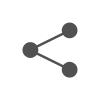학생·직장인도 쉽게! 맞춤 3D 키체인 제작부터 판매까지
지금부터 읽으실 내용은 “Canva → Tinkercad → Bambu Studio” 3-단계 워크플로를 따라 굵직하고 선명한 이름 키링(keychain)을 직접 제작하는 방법을 한글로 풀어쓴 쉬운 실습 가이드입니다. 준비물(무료 웹 도구와 소형 3D 프린터), 주요 버튼 위치, 치수 입력값까지 차근차근 설명하니 그대로 따라 해 보세요.
부동산·중고차·리뷰 생성기
무료
회원가입 없음
설치 없음
부동산 경매 리스크 분석기
AI 기반으로 경매 리스크를 분석해 안전한 투자 결정을 돕습니다.
지금 분석해보세요 →
중고차 성능 분석기
성능기록부 기반으로 구매 리스크를 빠르게 확인할 수 있어요.
지금 검사해보세요 →
AI 리뷰 생성기 (리뷰 천재)
상품명과 핵심 포인트만 입력하면 구매후기를 빠르게 만들어줍니다.
지금 작성해보세요 →
안내: 분석/생성 결과는 참고용입니다.
1 단계 ― Canva에서 이름 로고 만들기
1-1 캔버스 설정
- Canva(웹)에서 ‘사용자 지정 크기’ → 폭 70 mm × 높이 30 mm 입력. 이 정도가 지갑·가방에 달기 좋은 기본 크기입니다. YouTube
- 배경은 투명(Transparent)으로 설정해야 이후 3D 모델에 불필요한 면이 생기지 않습니다. Canva
1-2 글자 입력 & 폰트 선택
- 볼드하고 획이 일정한 산세리프체를 고릅니다. 얇거나 필기체는 출력 시 끊어질 확률이 높습니다. Facebook
1-3 SVG 내보내기
- 공유 → 다운로드 → 파일 형식 SVG → 투명 배경 체크. 이 벡터 파일이 그대로 3D 윤곽선이 됩니다. Canva
2 단계 ― Tinkercad에서 3D 모델 완성하기
2-1 SVG 가져오기
2-2 두께·크기 조정
- 글자 오브젝트를 선택 → 높이 2 mm로 설정해 얇은 바닥판을 만듭니다. YouTube
- 이름 길이에 따라 가로 길이가 자동 조정되니 폭이 약 20 mm 안팎이면 들고 다니기 좋습니다.
2-3 키링 고리(홀) 직접 만들기
| 파라미터 | 값 |
|---|---|
| 안쪽 원통 | 지름 2 mm, 높이 2 mm |
| 바깥 원통 | 지름 5 mm, 높이 2 mm |
- 두 원통을 겹쳐 Ctrl + L(그룹화) → 구멍 완성.
- 완성된 고리를 글자판 모서리에 붙여 다시 그룹화. 프린터가 스트랩을 끼울 구멍을 인식합니다. Busy Mommas Nook
2-4 STL 내보내기
- 오른쪽 상단 Export → STL 선택. 이제 슬라이서로 이동할 준비 끝!
3 단계 ― Bambu Studio로 색 입히기 & 슬라이스
3-1 모델 가져오기
- Bambu Studio 열기 → Prepare 탭 → Import(상자 아이콘) → STL 선택.
3-2 색칠(Paint)
- 파레트 아이콘(Paint Bucket) 클릭 → Fill 모드.
- “베이스(바탕)”와 “글자” 두 파트만 선택해 두 가지 색 지정. 멀티컬러 프린터(A1 Mini Combo 등)라면 AMS가 자동으로 색을 바꿉니다. wiki.bambulab.comYouTube
3-3 슬라이스 & 색상 개수 확인
- Slice Plate 클릭 → 오른쪽 “Filament Change Times”가 2여야 정상(두 색). 숫자가 더 크면 ‘Color B’ 막대에서 불필요한 레이어를 삭제해 줍니다. YouTube
3-4 프린터 전송
- Print Plate → 프린터 선택(A1 Mini). 나머지는 프린터가 알아서 진행합니다. YouTube
4 단계 ― 출력 후 마무리
4-1 클린업
4-2 체인 달기
- 미리 준비한 키링 체인을 5 mm 구멍에 끼워 닫으면 완성!
5 단계 ― 빠른 복제 & 판매 팁
| 팁 | 설명 |
|---|---|
| 복제(Print ×N) | 완성 모델 선택 → Ctrl +C / Ctrl + V로 빌드판에 여러 개 배치 후 한 번에 출력. |
| 가격 책정 | PLA 소재 키링 기준 재료비가 150 원 안팎. 포장 + 체인 포함 500 원 이내 → 2,000 원 이상에 판매 가능(마켓·벼룩). |
| 변형 디자인 | Canva에서 글자 대신 아이콘·로고 SVG를 불러와 같은 방식으로 적용 가능. MakerBuildIt |
자주 묻는 질문(FAQ)
- Canva 무료 버전으로 SVG 저장이 안 돼요.
- SVG 저장은 유료(Pro) 기능입니다. PNG→SVG 변환 사이트를 사용하면 우회 가능. Busy Mommas Nook
- 멀티컬러 프린터가 없을 땐?
- Paint 대신 한 가지 색으로 슬라이스 → 출력 중 특정 높이에 Pause at Height 넣어 수동 필라멘트 교체로 2색까지 구현 가능. wiki.bambulab.com
- 키링 구멍이 약해 끊어져요.
- 안쪽 2 mm, 바깥 5 mm보다 작게 만들면 강도가 떨어집니다. 최소 이 규격을 지켜 주세요. Busy Mommas Nook
한눈 요약
| 단계 | 핵심 작업 |
|---|---|
| Canva | 70 × 30 mm 투명 SVG 이름 로고 제작 |
| Tinkercad | SVG 가져오기 → 높이 2 mm → 키링 구멍(2 mm/5 mm) 추가 → STL 저장 |
| Bambu Studio | 색칠(Paint) 2색 → Slice → 필라멘트 변경 횟수 확인 → Print |
| 출력 후 | 섬유 제거·체인 장착 → 즉시 사용·판매 |
바쁜 일정 속에서도 한 번 설계해 두면 반복 생산이 쉬워 간단한 부수입원으로 연결할 수 있습니다. 지금 바로 Canva를 열어 첫 번째 이름 로고부터 만들어 보세요!
Trending:
✨ AI 도구 모음
지금 바로, 무료로 빠르게 확인해보세요
클릭 시 새 탭 · 회원가입 없이 · 몇 분 안에 결과
AI 타로
오늘 운세 핵심만(연애·금전·직장·학업)
무료 리딩 →
재회 타로
재회 가능성 + “지금 할 행동” 한 번에
무료 재회운 →
CarScore AI
성능기록부로 사도 될지/패스 빠른 판단
무료 검사 →
멍-BTI 테스트
행동 체크 → 성격유형 결과 + 공유
무료 테스트 →
AI 꿈해몽
꿈 의미 + 현실 조언을 짧게 요약
무료 해석 →
안내: 결과는 참고용입니다.
부동산·중고차·리뷰 생성기
무료
회원가입 없음
설치 없음
부동산 경매 리스크 분석기
AI 기반으로 경매 리스크를 분석해 안전한 투자 결정을 돕습니다.
지금 분석해보세요 →
중고차 성능 분석기
성능기록부 기반으로 구매 리스크를 빠르게 확인할 수 있어요.
지금 검사해보세요 →
AI 리뷰 생성기 (리뷰 천재)
상품명과 핵심 포인트만 입력하면 구매후기를 빠르게 만들어줍니다.
지금 작성해보세요 →
안내: 분석/생성 결과는 참고용입니다.